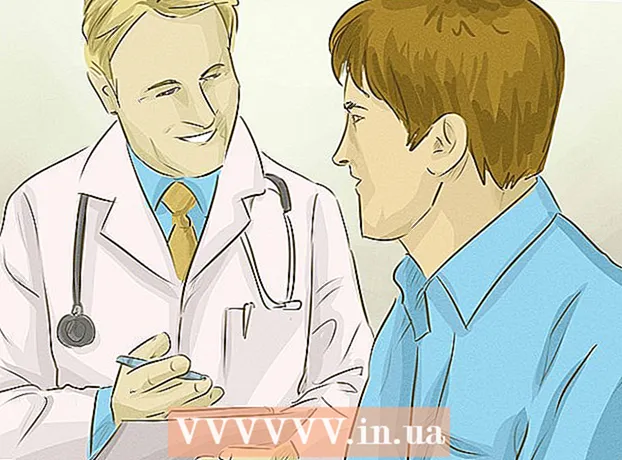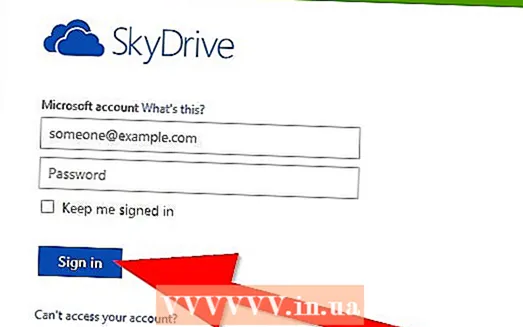Автор:
Morris Wright
Жаратылган Күнү:
23 Апрель 2021
Жаңыртуу Күнү:
1 Июль 2024
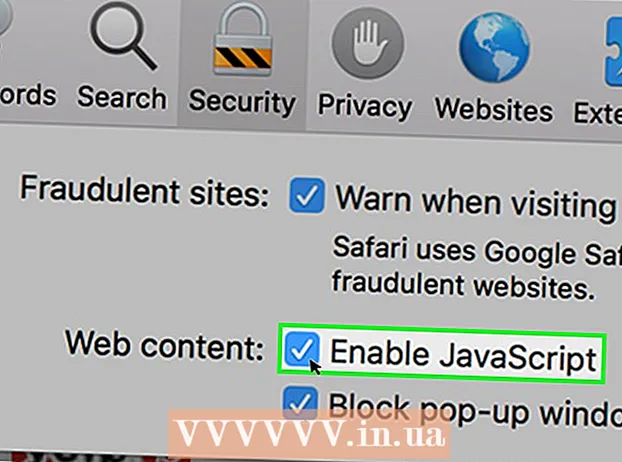
Мазмун
- Басуу
- 8 ичинен 1-ыкма: Android үчүн Chrome
- 8 ыкмасы 3: Android үчүн Firefox
- 8-ыкманын 4-ыкмасы: Иш такта үчүн Firefox
- 8 ичинен 5-ыкма: Microsoft Edge
- 8-ыкманын 6-ыкмасы: Internet Explorer
- 8ден 7-ыкма: iPhone үчүн Safari
- Сунуштар
- Эскертүүлөр
Бул макалада браузериңизде кукилерди жана JavaScriptти кантип иштетүү керектиги көрсөтүлөт. Кукилер - бул кирген веб-сайттардагы веб-сайттардагы маалыматтардын чакан бөлүктөрү, бул браузериңизде сакталат, ошондо бул веб-сайтка кийинки кирүү тезирээк жана жеке мүнөздө болот. JavaScript - бул сиздин браузериңизге айрым татаал нерселерди жүктөөгө жана веб-баракчаларда көрсөтүүгө мүмкүнчүлүк берген компьютер тили. JavaScript демейки шартта көпчүлүк браузерлерде иштетилгенин унутпаңыз.
Басуу
8 ичинен 1-ыкма: Android үчүн Chrome
 Chrome'ду ачыңыз. Колдонмонун кызыл, жашыл, сары жана көк тоголок сөлөкөтүн таптап коюңуз.
Chrome'ду ачыңыз. Колдонмонун кызыл, жашыл, сары жана көк тоголок сөлөкөтүн таптап коюңуз.  Пресс ⋮ экрандын жогорку оң бурчунда. Ачылуучу меню пайда болот.
Пресс ⋮ экрандын жогорку оң бурчунда. Ачылуучу меню пайда болот.  Пресс Орнотуулар. Бул параметр ачылуучу менюнун төмөн жагында жайгашкан.
Пресс Орнотуулар. Бул параметр ачылуучу менюнун төмөн жагында жайгашкан.  Ылдый жылдырып, басыңыз Сайттын орнотуулары барактын ылдый жагында.
Ылдый жылдырып, басыңыз Сайттын орнотуулары барактын ылдый жагында. Пресс Cookies. Бул параметр экрандын жогору жагында жайгашкан.
Пресс Cookies. Бул параметр экрандын жогору жагында жайгашкан.  Боз кукилер которгучун басыңыз
Боз кукилер которгучун басыңыз  Экрандын жогорку сол бурчундагы "Артка" баскычын басыңыз.
Экрандын жогорку сол бурчундагы "Артка" баскычын басыңыз. Пресс JavaScript. Бул параметр Сайттын орнотуулары барагынын ортосунда жайгашкан.
Пресс JavaScript. Бул параметр Сайттын орнотуулары барагынын ортосунда жайгашкан.  Боз JavaScript которгучун басыңыз
Боз JavaScript которгучун басыңыз  Google Chrome ачуу. Chrome сүрөтчөсүн чыкылдатыңыз. Бул жашыл, кызыл, сары жана көк сфераны элестетет.
Google Chrome ачуу. Chrome сүрөтчөсүн чыкылдатыңыз. Бул жашыл, кызыл, сары жана көк сфераны элестетет.  чыкылдатуу ⋮ браузер терезесинин жогорку оң бурчунда. Ачылуучу меню пайда болот.
чыкылдатуу ⋮ браузер терезесинин жогорку оң бурчунда. Ачылуучу меню пайда болот.  чыкылдатуу Орнотуулар. Бул параметр ачылуучу менюнун төмөн жагында жайгашкан.
чыкылдатуу Орнотуулар. Бул параметр ачылуучу менюнун төмөн жагында жайгашкан.  Ылдый жылдырып, чыкылдатыңыз Өркүндөтүлгөн ▼ барактын эң төмөн жагында.
Ылдый жылдырып, чыкылдатыңыз Өркүндөтүлгөн ▼ барактын эң төмөн жагында. Ылдый жылдырып, чыкылдатыңыз Мазмун орнотуулары "Купуялык жана коопсуздук" параметрлеринин түбүндө.
Ылдый жылдырып, чыкылдатыңыз Мазмун орнотуулары "Купуялык жана коопсуздук" параметрлеринин түбүндө. чыкылдатуу Cookies Мазмун Орнотуулары менюсунун жогору жагында.
чыкылдатуу Cookies Мазмун Орнотуулары менюсунун жогору жагында. Которуштургучту чыкылдатыңыз
Которуштургучту чыкылдатыңыз  чыкылдатуу
чыкылдатуу  чыкылдатуу > JavaScript барактын ортосунда.
чыкылдатуу > JavaScript барактын ортосунда. Сураныч, JavaScriptти күйгүзүңүз. "Уруксат берилген (сунушталат)" жанындагы боз которгучту чыкылдатыңыз. Коммутатор көк түскө айланат.
Сураныч, JavaScriptти күйгүзүңүз. "Уруксат берилген (сунушталат)" жанындагы боз которгучту чыкылдатыңыз. Коммутатор көк түскө айланат. - Эгер которуштуруучу көк болсо, JavaScript Chrome браузериңизде мурунтан эле иштетилген.
- Ошондой эле, барактын ылдый жагындагы "Бөгөттөлгөн JavaScript" терезесинде сайттар жок экенине көзүңүз жетиши мүмкүн.
8 ыкмасы 3: Android үчүн Firefox
 Firefox ачуу. Firefox колдонмосунун сүрөтчөсүн таптап коюңуз. Бул кызгылт сары түлкү менен оролгон көк шарга окшош.
Firefox ачуу. Firefox колдонмосунун сүрөтчөсүн таптап коюңуз. Бул кызгылт сары түлкү менен оролгон көк шарга окшош. - Firefox мобилдик тиркемесинде JavaScriptти күйгүзө албайсыз, анткени JavaScript Firefoxто туруктуу иштейт. Бирок, сиз дагы эле кукилерди Android'де иштете аласыз.
 Пресс ⋮ экрандын жогорку оң бурчунда. Ачылуучу меню пайда болот.
Пресс ⋮ экрандын жогорку оң бурчунда. Ачылуучу меню пайда болот.  Пресс Орнотуулар ачылуучу менюнун төмөн жагында.
Пресс Орнотуулар ачылуучу менюнун төмөн жагында. Кыстырманы басыңыз Купуялык экрандын сол жагында.
Кыстырманы басыңыз Купуялык экрандын сол жагында. Пресс Cookies барактын жогору жагында.
Пресс Cookies барактын жогору жагында. Опцияны басыңыз Иштетилди. Бул Firefox браузериңиз үчүн кукилерди иштетет.
Опцияны басыңыз Иштетилди. Бул Firefox браузериңиз үчүн кукилерди иштетет.
8-ыкманын 4-ыкмасы: Иш такта үчүн Firefox
 Firefox ачуу. Бул көк шары, ага кызгылт сары түлкү түшүрүлгөн.
Firefox ачуу. Бул көк шары, ага кызгылт сары түлкү түшүрүлгөн. - JavaScript Firefoxто биротоло иштетилген, бирок кукилерди иштете берсеңиз болот.
- Firefox'тон JavaScript каталары кетсе, Firefoxту жок кылып, браузерди кайра орнотуңуз.
 чыкылдатуу ☰ терезенин оң жагында. Ачылуучу терезе пайда болот.
чыкылдатуу ☰ терезенин оң жагында. Ачылуучу терезе пайда болот.  чыкылдатуу Жолдор (Windows) же Түзөтүүлөр (Mac). Бул ачылуучу кутучада. Бул Жөндөөлөр барагын ачат.
чыкылдатуу Жолдор (Windows) же Түзөтүүлөр (Mac). Бул ачылуучу кутучада. Бул Жөндөөлөр барагын ачат.  Өтмөктү чыкылдатыңыз Купуялык. Бул барактын сол жагында (Windows) же терезенин жогору жагында (Mac).
Өтмөктү чыкылдатыңыз Купуялык. Бул барактын сол жагында (Windows) же терезенин жогору жагында (Mac).  Барактын ортосунда жайгашкан "Firefox" ачылуучу терезесин чыкылдатыңыз. Бул ачылуучу меню алып келет.
Барактын ортосунда жайгашкан "Firefox" ачылуучу терезесин чыкылдатыңыз. Бул ачылуучу меню алып келет.  чыкылдатуу Таржымал үчүн колдонуучунун жөндөөлөрүн колдонуу. Бул беттин төмөн жагында кошумча параметрлерди көрсөтөт.
чыкылдатуу Таржымал үчүн колдонуучунун жөндөөлөрүн колдонуу. Бул беттин төмөн жагында кошумча параметрлерди көрсөтөт.  "Сайттардан кукилерди кабыл алуу" кутучасын белгилеңиз. Бул Тарых бөлүмүнүн астында.
"Сайттардан кукилерди кабыл алуу" кутучасын белгилеңиз. Бул Тарых бөлүмүнүн астында.  "Үчүнчү жактын кукилерин кабыл алуу" ачылуучу талаасын чыкылдатыңыз. Бул "Сайттардан кукилерди кабыл алуу" бөлүмүнүн астында.
"Үчүнчү жактын кукилерин кабыл алуу" ачылуучу талаасын чыкылдатыңыз. Бул "Сайттардан кукилерди кабыл алуу" бөлүмүнүн астында.  чыкылдатуу Ар дайым. Бул Firefox браузериңиз үчүн кукилердин бардык түрлөрүн иштетет.
чыкылдатуу Ар дайым. Бул Firefox браузериңиз үчүн кукилердин бардык түрлөрүн иштетет.
8 ичинен 5-ыкма: Microsoft Edge
 Microsoft Edge ачуу. Сөлөкөтү кочкул көк түстөгү "е" болуп саналат.
Microsoft Edge ачуу. Сөлөкөтү кочкул көк түстөгү "е" болуп саналат.  чыкылдатуу ⋯ Edge терезесинин оң жагында. Ачылуучу меню пайда болот.
чыкылдатуу ⋯ Edge терезесинин оң жагында. Ачылуучу меню пайда болот.  чыкылдатуу Орнотуулар ачылуучу менюнун төмөн жагында. Бул калкып чыкчу терезенин пайда болушуна алып келет.
чыкылдатуу Орнотуулар ачылуучу менюнун төмөн жагында. Бул калкып чыкчу терезенин пайда болушуна алып келет.  Ылдый жылдырып, чыкылдатыңыз Өркүндөтүлгөн жөндөөлөрдү көрүү Орнотуулар терезесинин төмөн жагында.
Ылдый жылдырып, чыкылдатыңыз Өркүндөтүлгөн жөндөөлөрдү көрүү Орнотуулар терезесинин төмөн жагында. Ылдый жылдырып, Жөндөөлөр терезесинин төмөн жагындагы "Куки" ачылуучу терезесин чыкылдатыңыз. Ачылуучу меню пайда болот.
Ылдый жылдырып, Жөндөөлөр терезесинин төмөн жагындагы "Куки" ачылуучу терезесин чыкылдатыңыз. Ачылуучу меню пайда болот.  чыкылдатуу Кукилерди жаппаңыз ачылуучу менюнун төмөн жагында. Бул кукилерди иштетет.
чыкылдатуу Кукилерди жаппаңыз ачылуучу менюнун төмөн жагында. Бул кукилерди иштетет.  Microsoft Edgeден чыгып кетиңиз. Сиздин орнотуулар куткарылат.
Microsoft Edgeден чыгып кетиңиз. Сиздин орнотуулар куткарылат.  Open Start
Open Start  Түрү топ саясатын түзөтүү стартта. Бул сиздин компьютериңизде Топ саясатын түзөтүү программасын издөөгө себеп болот.
Түрү топ саясатын түзөтүү стартта. Бул сиздин компьютериңизде Топ саясатын түзөтүү программасын издөөгө себеп болот.  чыкылдатуу Топ саясатын түзөтүү Баштоо терезесинин жогору жагында.
чыкылдатуу Топ саясатын түзөтүү Баштоо терезесинин жогору жагында. "Microsoft Edge" папкасына өтүңүз. Бул үчүн төмөнкүлөр керек:
"Microsoft Edge" папкасына өтүңүз. Бул үчүн төмөнкүлөр керек: - "Колдонуучунун конфигурациясы" боюнча эки жолу чыкылдатыңыз.
- "Административдик шаблондорду" эки жолу чыкылдатыңыз.
- "Windows элементтерин" эки жолу чыкылдатыңыз.
- "Microsoft Edge" баскычын эки жолу чыкылдатыңыз.
 Эки жолу чыкылдатыңыз JavaScript сыяктуу скрипттерди аткарууга мүмкүнчүлүк берет. JavaScript параметрлерин камтыган терезе ачылат.
Эки жолу чыкылдатыңыз JavaScript сыяктуу скрипттерди аткарууга мүмкүнчүлүк берет. JavaScript параметрлерин камтыган терезе ачылат.  Белги кутучасын чыкылдатыңыз Иштетилди. Бул сиздин браузериңиз үчүн JavaScript иштетет.
Белги кутучасын чыкылдатыңыз Иштетилди. Бул сиздин браузериңиз үчүн JavaScript иштетет. - Эгер "Иштетилген" мурунтан эле текшерилген болсо, анда Edge үчүн JavaScript иштетилген.
 чыкылдатуу Макул терезенин ылдый жагында. Бул сиздин орнотууларды сактап калат.
чыкылдатуу Макул терезенин ылдый жагында. Бул сиздин орнотууларды сактап калат.
8-ыкманын 6-ыкмасы: Internet Explorer
 Internet Explorer ачуу. Сөлөкөт сары түстөгү тилкеси менен оролгон көк түстөгү "е" ге окшош.
Internet Explorer ачуу. Сөлөкөт сары түстөгү тилкеси менен оролгон көк түстөгү "е" ге окшош.  Орнотууларды чыкылдатыңыз
Орнотууларды чыкылдатыңыз  чыкылдатуу Интернет параметрлери ачылуучу менюнун төмөн жагында.
чыкылдатуу Интернет параметрлери ачылуучу менюнун төмөн жагында. Өтмөктү чыкылдатыңыз Купуялык. Бул өтмөк терезенин жогору жагында жайгашкан.
Өтмөктү чыкылдатыңыз Купуялык. Бул өтмөк терезенин жогору жагында жайгашкан.  чыкылдатуу Өркүндөтүлгөн терезенин жогору жагындагы "Орнотуулар" бөлүмүндө.
чыкылдатуу Өркүндөтүлгөн терезенин жогору жагындагы "Орнотуулар" бөлүмүндө. Биринчи жана үчүнчү тарап кукилерин иштетүү. "Биринчи тарап куки" жана "Үчүнчү жактын куки" аталышындагы "Уруксат берүү" чөйрөсүн чыкылдатыңыз.
Биринчи жана үчүнчү тарап кукилерин иштетүү. "Биринчи тарап куки" жана "Үчүнчү жактын куки" аталышындагы "Уруксат берүү" чөйрөсүн чыкылдатыңыз.  чыкылдатуу Макул. Бул кукилерди иштетип, сизди Интернет Жолдор терезесине кайтарат.
чыкылдатуу Макул. Бул кукилерди иштетип, сизди Интернет Жолдор терезесине кайтарат.  Өтмөктү чыкылдатыңыз Коопсуздук Интернет параметрлери терезесинин жогору жагында.
Өтмөктү чыкылдатыңыз Коопсуздук Интернет параметрлери терезесинин жогору жагында. Глобусту чыкылдатыңыз Интернет Интернет Жолдорунун жогору жагындагы терезеде.
Глобусту чыкылдатыңыз Интернет Интернет Жолдорунун жогору жагындагы терезеде. чыкылдатуу Түзөтүлгөн деңгээл. Бул параметрди Интернет Жолдорунун терезесинин ылдый жагындагы "Ушул зона үчүн коопсуздук деңгээли" бөлүмүнөн табууга болот.
чыкылдатуу Түзөтүлгөн деңгээл. Бул параметрди Интернет Жолдорунун терезесинин ылдый жагындагы "Ушул зона үчүн коопсуздук деңгээли" бөлүмүнөн табууга болот.  Интернет параметрлери терезесинин ылдый жагындагы "Скрипт" бөлүмүнө ылдый жылдырыңыз.
Интернет параметрлери терезесинин ылдый жагындагы "Скрипт" бөлүмүнө ылдый жылдырыңыз. "Активдүү сценарий" аталышындагы "Иштетүү" кутучасын белгилеңиз. Бул сиздин браузериңиз үчүн JavaScript иштетет.
"Активдүү сценарий" аталышындагы "Иштетүү" кутучасын белгилеңиз. Бул сиздин браузериңиз үчүн JavaScript иштетет.  чыкылдатуу Макул терезенин ылдый жагында.
чыкылдатуу Макул терезенин ылдый жагында. чыкылдатуу Колдонуу андан кийин чыкылдатыңыз Макул. Бул сиздин орнотууларды сактап калат. Cookies файлдары жана JavaScript азыр Internet Explorer үчүн иштетилген.
чыкылдатуу Колдонуу андан кийин чыкылдатыңыз Макул. Бул сиздин орнотууларды сактап калат. Cookies файлдары жана JavaScript азыр Internet Explorer үчүн иштетилген.
8ден 7-ыкма: iPhone үчүн Safari
 Орнотууларды ачыңыз
Орнотууларды ачыңыз  Ылдый жылдырып, басыңыз Safari. Бул Орнотуулар барагынын жарымында.
Ылдый жылдырып, басыңыз Safari. Бул Орнотуулар барагынын жарымында.  Ылдый жылдырып, басыңыз Cookies файлдарын бөгөттөө барактын ортосунда.
Ылдый жылдырып, басыңыз Cookies файлдарын бөгөттөө барактын ортосунда. Пресс Ар дайым уруксат бериңиз. Бул Safari колдонмосу үчүн кукилерди иштетет.
Пресс Ар дайым уруксат бериңиз. Бул Safari колдонмосу үчүн кукилерди иштетет.  Пресс Safari экрандын жогорку сол бурчунда.
Пресс Safari экрандын жогорку сол бурчунда. Ылдый жылдырып, басыңыз Өркүндөтүлгөн. Бул параметр беттин төмөн жагында жайгашкан.
Ылдый жылдырып, басыңыз Өркүндөтүлгөн. Бул параметр беттин төмөн жагында жайгашкан.  Ак баскычты басыңыз
Ак баскычты басыңыз  Safari ачуу. Колдонмонун сүрөтчөсү көк жана компас сымал.
Safari ачуу. Колдонмонун сүрөтчөсү көк жана компас сымал.  чыкылдатуу Safari. Бул меню пункту Mac экраныңыздын жогорку сол бурчунда жайгашкан.
чыкылдатуу Safari. Бул меню пункту Mac экраныңыздын жогорку сол бурчунда жайгашкан.  чыкылдатуу Түзөтүүлөр Safari ачылуучу менюнун жогору жагында.
чыкылдатуу Түзөтүүлөр Safari ачылуучу менюнун жогору жагында. Өтмөктү чыкылдатыңыз Купуялык терезенин жогору жагында.
Өтмөктү чыкылдатыңыз Купуялык терезенин жогору жагында. Терезенин жогору жагындагы "Куки жана Вебсайттын Маалыматтары" ачылуучу терезесин чыкылдатыңыз.
Терезенин жогору жагындагы "Куки жана Вебсайттын Маалыматтары" ачылуучу терезесин чыкылдатыңыз. чыкылдатуу Ар дайым уруксат бериңиз. Бул Safari үчүн кукилерди иштетет.
чыкылдатуу Ар дайым уруксат бериңиз. Бул Safari үчүн кукилерди иштетет.  Өтмөктү чыкылдатыңыз Коопсуздук Орнотуулар терезесинин борборунда.
Өтмөктү чыкылдатыңыз Коопсуздук Орнотуулар терезесинин борборунда. "JavaScriptти иштетүү" кутучасын белгилеңиз. Бул "Веб Мазмун:" аталышынын жанында. Бул Safari үчүн JavaScriptти иштетет, бирок таасирленген барактардын иштеши үчүн браузериңизди жаңыртышыңыз керек болот.
"JavaScriptти иштетүү" кутучасын белгилеңиз. Бул "Веб Мазмун:" аталышынын жанында. Бул Safari үчүн JavaScriptти иштетет, бирок таасирленген барактардын иштеши үчүн браузериңизди жаңыртышыңыз керек болот.
Сунуштар
- Кукилер биринчи же үчүнчү жактардан болушу мүмкүн. Биринчи тарап кукилери сиз кирип жаткан вебсайттан келет. Үчүнчү жактын кукилери - сиз карап жаткан веб-сайтта жайгашкан жарнамалардагы куки. Үчүнчү жактын cookies файлдары колдонуучуларды бир нече веб-сайттар аркылуу байкоо жүргүзүү үчүн колдонулат, андыктан жарнамалар колдонуучунун каалоосуна ылайыкташтырылышы мүмкүн. Үчүнчү тараптын кукилерине уруксат берүү - бул көпчүлүк браузерлердин стандарттуу жөндөөсү.
- Көпчүлүк браузерлерде кукилер да, JavaScript да демейки шартта иштетилген; ошондуктан аларды башка бирөө өчүрүп салбаса, аларды күйгүзбөшүңүз керек.
Эскертүүлөр
- Кукилер серептөө учурунда бардык ыңгайлуулуктар үчүн жооп берет, бирок алар сиз көрө турган жарнамалардын түрлөрүнө да өбөлгө түзөт. Кукилер сиздин купуялыгыңызга да таасирин тийгизиши мүмкүн.